4 bedste videoopløsningsforstærkere for nemmere opløsningsopskalering
En bekvem videoopløsningsforstærker giver brugerne mulighed for at justere mange aspekter af en video, mens opløsningen opskaleres. Disse aspekter kan dække lysstyrke, kontrast, nuance og så videre, hvilket omvendt også hjælper med den visuelle kvalitet. Hvad angår de bedste videoopløsningsforstærkere, hvoraf de fleste understøttes af AI-teknologi og avancerede funktioner. Derfor, for at gøre videoopskaleringen nemmere og mere præcis, kommer her 4 topforstærkere, der er bedst til både desktop- og onlinebrug.
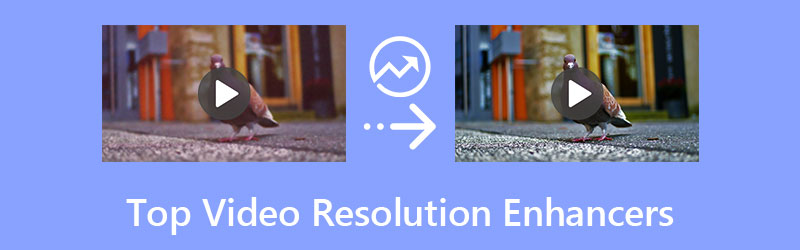
- GUIDELISTE
- Del 1: Top videoopløsningsforstærkere på desktop [Mac/Windows]
- Del 2: 2 Bedste Video Resolution Enhancer Online
- Del 3: Ofte stillede spørgsmål om Top Video Resolution Enhancers
Del 1: Top videoopløsningsforstærkere på desktop [Mac/Windows]
Øverst på listen kan to selektive programmer ikke kun være dine videoopløsningsforstærkere, men også have mange andre redigeringsfunktioner som omfattende videoredigerere. I dette tilfælde kan du nyde flere funktioner som trimning, beskæring, anvendelse af filtre og justering af billedkvalitet eller størrelse, mens du forbedrer opløsningen. Gå derfor uden videre for at tjekke funktionerne, fordele og ulemper ved de 2 bedste videoopløsningsforstærkere til desktops.
Top 1: Adobe Premiere Pro
At være en professionel og langvarig videoredigerer for professionelle, Adobe Premiere Pro kan perfekt håndtere videoopskaleringsopgaven. Med en vis grundlæggende viden og enkle redigeringsevner kan du nemt forbedre din videoopløsning i denne topvideoopløsningsforstærker. Den største egenskab ved Adobe Premiere Pro er, at den ikke kun har AI-teknologi, men også tager sig af dine videodetaljer med Detaljebevarende fornemme eftervirkninger.
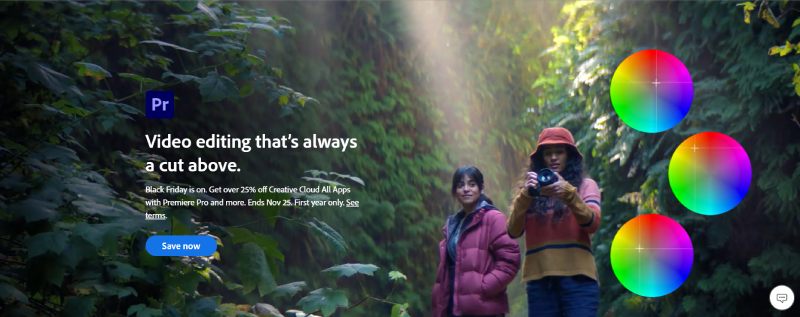
Hovedtræk:
◆ Berig dit videoindhold med filtre og overgangseffekter.
◆ Oprethold den originale kvalitet af din video under processen.
◆ Poler din video med flere justeringsmuligheder og lag.
◆ Gør videobilledet skarpere, mens opløsningen opskaleres.
- Du kan spore et objekt automatisk i videoen for at sløre det.
- Opnå multitasking i Premiere Pro uden besvær.
- Ubegrænset spor til video og lyd.
- Egnede forudindstillinger til forskellige populære sociale medier.
- Gengivelsestiden kan være lang og kedelig.
- Ikke kompatibel med alle videoformater såsom AVI.
- Ingen evigvarende licens er tilgængelig, men kun årlig eller månedlig forpligtelse.
Top 2: ArkThinker Video Converter Ultimate
Her kommer den anden top videoopløsningsforstærker, mindre professionel, men venlig over for begyndere på en god måde, ArkThinker Video Converter Ultimate er en alsidig videoeditor, der tilbyder en opskaleringsfunktion på højt niveau til alle dine videoer. Uanset om det er en gammel videooptagelse med et videokamera eller en sløret video i et usædvanligt format, kan denne videoopløsningsforstærker-app opgradere sin opløsning med det samme.
- Giv videoen flere opløsningsmuligheder.
- Fjern videostøj og rystelser for at forbedre videokvaliteten.
- Optimer billedkvaliteten automatisk med et enkelt klik.
- Klip et klip fra en gammel video til forbedring.
- Del dit arbejde på flere populære sociale medieplatforme.
- Nyd alle funktioner efter køb af en livstidslicens.
- Hurtig hastighed og CPU-acceleration for forbedring af opløsningen.
- Se et eksempel på forbedringens resolutte, før du eksporterer videoer.
- Begrænsede tilpasningsmuligheder til videoforbedring.
- Mangel på mere avancerede funktioner til videopolering.
Ekstra tip: Sådan forbedrer du video med ArkThinker Video Converter Ultimate
Når du har downloadet og installeret denne topvideoopløsningsforstærker på dit skrivebord, skal du starte den og klikke på Værktøjskasse mulighed på hovedgrænsefladen for flere værktøjer. Klik derefter på Video Enhancer knappen for at fortsætte processen.

Dernæst vil der være et importvindue, klik på Plus ikon for at tilføje din video. Når du har valgt din video, vil du se fire muligheder i det følgende vindue for din forbedring. Du kan sætte kryds i boksene ved siden af Opskaleret opløsning og optimer Lysstyrke og Kontrast muligheder.
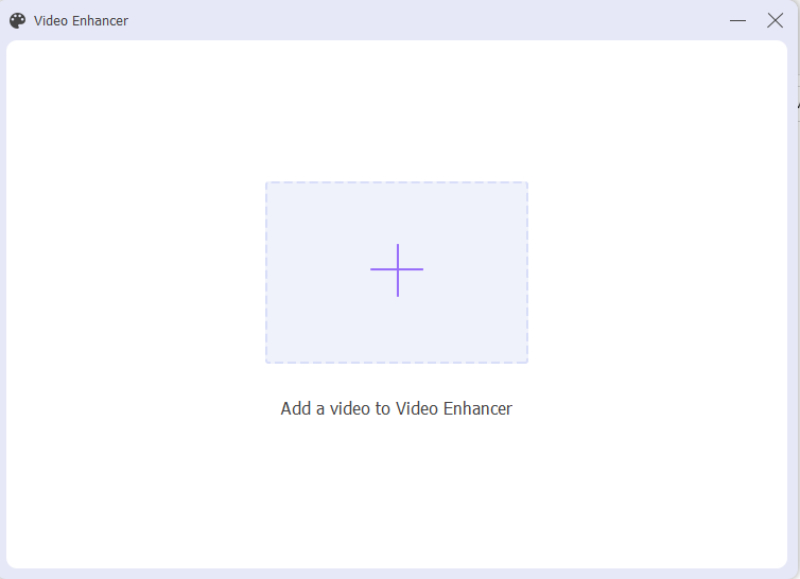
Vælg derefter en højere opløsning fra Løsning dropdown-mulighed, kan du endda opgradere din video til 4K-opløsning der. Dernæst kan du vælge en destinationsmappe til din outputvideo via knappen Gem til rullemenuen. Klik derefter på Forbedre knappen for endelig at starte opskalering.
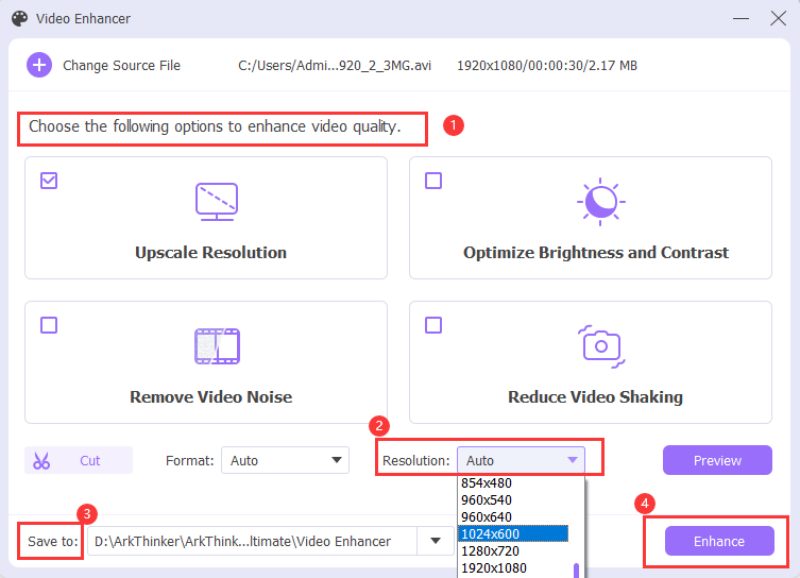
Del 2: 2 Bedste videoopløsningsforstærkere online
For større bekvemmelighed og tilgængelighed skal videoopløsningsforstærkere online komme til tops. De online videoforstærkere med superopløsning tillader normalt brugere at behandle eller forbedre videoer fra onlinekilder som f.eks Google Drev eller Dropbox, som giver dig mere fleksibilitet, når du importerer videoen til forbedring. Derfor er nedenfor de to bedste videoopløsningsforstærkere online for dig forbedre videokvaliteten. I mellemtiden forbedrer den nemme betjening og hurtige behandlingshastighed din produktivitet endnu bedre.
1. Clideo – Video Enhancer [Gratis]
Clideo er en omfattende hjemmeside, der tilbyder forskellige slags videoværktøjer. Denne videoopløsningsforstærker online er en af dem og kan hjælpe dig med at justere mange funktioner, der vil påvirke videokvaliteten. Selvom det ikke kan justere din videoopløsning direkte, da der ikke er udstyret med AI-teknologi, giver det dig mulighed for at ændre indstillinger som lysstyrke, kontrast, nuance og så videre for at forbedre et videobillede.
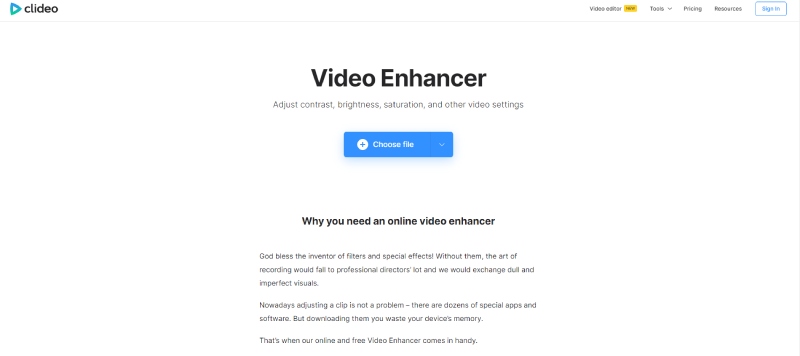
Hovedtræk:
◆ Tilbyd enkle muligheder for begyndere for at forbedre videoen.
◆ Upload din video til forbedring fra onlineskyer.
◆ Gem din outputvideo direkte i onlineskyer.
- Intet behov for en konto til videoforbedring.
- Gratis service inden for et vist område.
- Optag ingen diskplads på din enhed.
- Lang forbehandlingstid for videoer.
- Der er et vandmærke på din output-forbedrede video.
- Der er ingen direkte opløsningsvalg.
2. HD Konverter
HD Convert er et online websted, der tilbyder premium-tjenester til videoforbedring. Som en betalt videoopløsningsforstærker online tilbyder HD Convert et ligetil layout, og du kan nemt følge instruktionerne på skærmen for at fuldføre forbedringen uafhængigt. Derudover får du også mulighed for at justere flere indstillinger for din video som bitrate, format, codec osv.
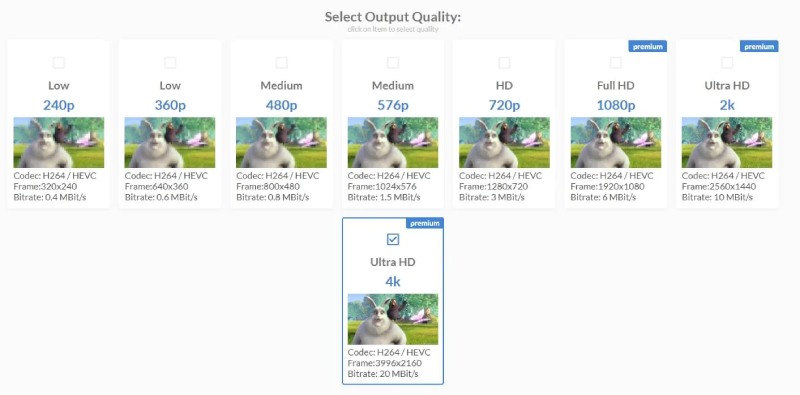
Hovedtræk:
◆ Konverter din lav SD-video til HD-video.
◆ Tilbyd avancerede indstillinger for videojustering.
◆ Brug AI-algoritmer til at opskalere og forbedre din videoopløsning.
◆ Reparer ødelagte artefakter under forbedringsprocessen.
- Der er ingen filstørrelsesbegrænsning på din video af premium-planen.
- Tilgængelig på alle slags enheder inklusive mobiler.
- Konverter din video til et andet format, mens du forbedrer den.
- Ingen permanent licens, men dyre købsplaner.
- Der er ingen gratis prøveversion for videoforbedring.
Del 3: Ofte stillede spørgsmål om Top Video Resolution Enhancers
Er der en praktisk videoopløsningsforstærker-app til mobiltelefoner?
Ja der er. Og der er mere end bare en sådan app. Hvis du vil forbedre din videokvalitet på din Android eller iPhone, anbefales to apps, Videoshop og InShot. Begge to apps er tilgængelige på Android- og iOS-systemer, og du kan også få adgang til gratis service i dem.
Kan jeg opskalere en video til 4K med en videoopløsningsforstærker?
Ja, det kan du, hvis de forstærkere, du bruger, gør, hvad de hævder at være. Mange AI-understøttede software eller apps hævder, at de har 4K-muligheder. Men nogle gange er sandheden, at det kræver stor indsats at opskalere en meget sløret video eller pixeleret en til 4K-opløsning.
Er der en gratis videoopløsningsforstærker online, der understøtter AI?
Nej der er ikke. Normalt vil en god forstærker, der er udstyret med AI-teknologi til at forbedre din videoopløsning, opkræve visse gebyrer. Nogle tilbyder måske en gratis prøveperiode, men er sjældent helt gratis.
Konklusion
Fra den 4 top videoopløsningsforstærkere ovenfor, kan du nu hente den bedste, der er egnet til dig for at forbedre din videokvalitet eller endda promovere dine videoopløsninger. Bortset fra det, hvis du er en nybegynder, der ikke ved lidt om redigeringsevner, men prøver at producere en video af høj kvalitet, så ArkThinker Video Converter Ultimate kan være et passende valg.
Hvad synes du om dette indlæg? Klik for at bedømme dette opslag.
Fremragende
Bedømmelse: 4.9 / 5 (baseret på 214 stemmer)
Find flere løsninger
Skift videoopløsning – Sænk eller øg videoopløsning Top 6 måder at opskalere en video med AI-teknologi for begyndere Bemærkelsesværdige måder at konvertere mellem 1080p og 4K uden kvalitetstab Lær at lave slowmotion på iMovie og sænk din video Sænk en video ned og lav en slowmotion-video på Android De nemmeste metoder til at ændre videohastighed på Windows og MacRelative artikler
- Rediger video
- Sådan forbedres zoom-videokvaliteten under og efter konferencen
- Bemærkelsesværdige måder at konvertere mellem 1080p og 4K uden kvalitetstab
- Sådan sænkes videoopløsningen for at fremskynde upload
- Top 6 måder at opskalere en video med AI-teknologi for begyndere
- Hvad er 4K-opløsning, og hvordan opskaleres til en 4K-video?
- Fjern emojis fra videoer på pc, Mac, iPhone og Android
- 5 Bedste Video Enhancer-apps til computer og mobiltelefoner
- Sådan fjerner du logo fra video på computer, iOS og Android
- Få 5 bedste videovandmærkefjernere til at slette videovandmærke
- 3 Shutterstock vandmærkefjernere for at slippe af med vandmærker



